მონაცემთა და კონფიდენციალურობის ხელსაწყოს წყალობით, თქვენი Apple ID-ის წაშლა უფრო ადვილია, ვიდრე ადრე იყო. ამ ხელსაწყოს საშუალებით, თქვენ ასევე შეგიძლიათ ჩამოტვირთოთ ყველა თქვენი შენახული მონაცემი Apple-ით, მხოლოდ იმ შემთხვევაში, თუ გსურთ გქონდეთ ასლი, სანამ არ მოიშორებთ თქვენს ანგარიშს.
მიზეზები, რის გამოც გსურთ თქვენი Apple ID-ის წაშლა, შეიძლება განსხვავდებოდეს, მაგრამ დარწმუნდით, რომ თქვენ ეძებდით გამოსავალს, შეიძლება გამოსწორდეს. როგორც კი წაშლით თქვენს ინფორმაციას, Apple-საც კი არ შეუძლია დაგიბრუნოთ იგი.
რას ნიშნავს თქვენი Apple ID-ის წაშლა
სანამ წაშლის ღილაკზე დააჭერთ, აქ არის რამოდენიმე რამ, რაც უნდა გაითვალისწინოთ. თუ ამას გაივლით, დაკარგავთ წვდომას იმ ინფორმაციაზე, რომლის აღდგენასაც ვერ შეძლებთ. თქვენ კვლავ შეგიძლიათ გამოიყენოთ თქვენი iOS მოწყობილობა, მაგრამ შეზღუდვებით.
ის, რაზეც წვდომას დაკარგავთ, არის FaceTime-ისა და iMessage-ის გამოყენება. თქვენ არ დაკარგავთ სრულ წვდომას, რადგან თქვენ კვლავ შეგიძლიათ გამოიყენოთ ეს ფუნქცია თქვენს iPhone-ზე.
ასევე შეგიძლიათ დაემშვიდობოთ iTunes-ს, App Store-ს, თქვენს iCould-ის მონაცემებს, Apple Pay-ს, iCloud-ს, App Store-ს და ნებისმიერი iBook-ის შეძენას. სია ამით არ მთავრდება, რადგან თქვენ ასევე დაკარგავთ ნებისმიერ გამოწერას, Apple News-სა და Apple Music-ს.
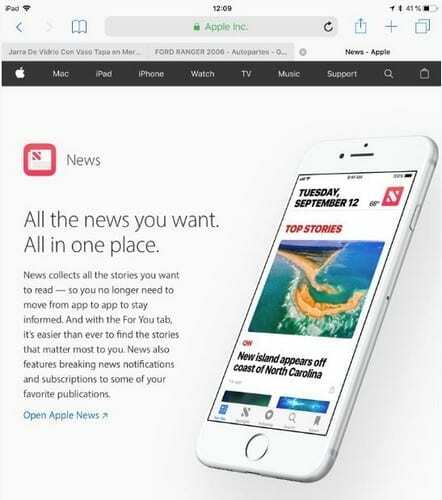
დარწმუნდით, რომ იყენებთ ნებისმიერ კრედიტს, რომელიც შეიძლება გქონდეთ თქვენს ბალანსზე, რადგან როგორც კი წაშლით ანგარიშს, დაკარგავთ მას. თუ ფულის ვალი გაქვთ, ვერ შეძლებთ თქვენი ანგარიშის წაშლას, სანამ თანხა არ გადაიხდება. თქვენი ანგარიშის წაშლა ასევე იმოქმედებს თქვენი ოჯახის წევრებზე, თუ მათ რაიმე გამოწერას უზიარებთ. ისინი ვერ შეძლებენ რაიმეზე წვდომას, რასაც მათ უზიარებდით.
ასევე შესაძლებელია თქვენი ბავშვის Apple ანგარიშის წაშლა თქვენსთან ერთად. თქვენ უბრალოდ უნდა მოითხოვოთ ეს იმავდროულად, როდესაც მოითხოვთ თქვენი ანგარიშის წაშლას. თქვენი შვილი ვერ წაშლის თავის ანგარიშს, თუ თქვენ არ მიიღებთ OK. თუ რაიმე რემონტი მიმდინარეობს, ისინი კვლავ გაგრძელდება ჩვეულ რეჟიმში.
Apple-ის მხარდაჭერა კვლავ დაგეხმარებათ თქვენი ანგარიშის წაშლის შემდეგ, მაგრამ თუ თქვენ გაქვთ რაიმე ღია საქმე, ისინი გაუქმდება, რადგან არ არის სამუშაო ანგარიში.
როგორ სამუდამოდ წაშალოთ თქვენი Apple ID
იმედია, თქვენ ამაზე სერიოზულად დაფიქრდით და დარწმუნებული ხართ, რომ გსურთ თქვენი Apple ID-ის წაშლა. დამწყებთათვის, თქვენ უნდა წახვიდეთ privacy.apple.com.
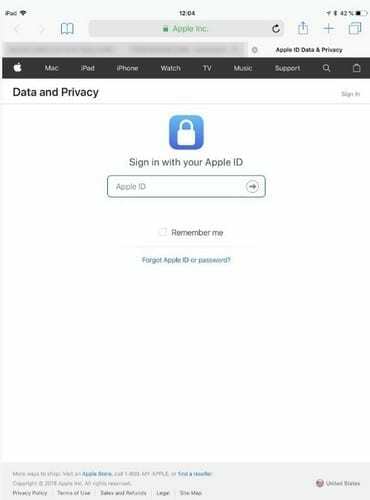
ამ გვერდზე წვდომა შეგიძლიათ iPad-ზე, Mac-ზე ან iPhone-ზე. შესვლის შემდეგ, შეეხეთ თქვენი ანგარიშის წაშლის ვარიანტს. მომდევნო ფანჯარაში უნდა გაჩვენოთ ინფორმაცია იმ სერვისების შესახებ, რომლებზეც უარს აპირებთ თქვენი ანგარიშის წაშლის შემდეგ.
ჩამოსაშლელი მენიუდან უნდა აირჩიოთ თქვენი ანგარიშის წაშლის მიზეზი და შემდეგ დააწკაპუნოთ გაგრძელებაზე. მას შემდეგ რაც დაინახავთ წაშლის წესებსა და პირობებს, რადგან თქვენი ანგარიშის წაშლა იქნება მუდმივი, არ არის ცუდი იდეა ამ პირობების გაცნობა. თქვენ უბრალოდ შეგიძლიათ წაიკითხოთ ის, რაც დაგეხმარებათ შეცვალოთ თქვენი აზრი.
იფიქრეთ ტელეფონის ნომერზე ან ელფოსტის მისამართზე, რომელიც გსურთ დატოვოთ თქვენი მოთხოვნის სტატუსის შესახებ განახლებების მისაღებად. თქვენ ასევე მოგეცემათ უნიკალური კოდი Apple-ისგან, დარწმუნდით, რომ შეინახეთ ეს კოდი. თუ აზრს შეიცვლით თქვენი ანგარიშის წაშლის შესახებ, თქვენ უნდა შეიყვანოთ ეს უნიკალური კოდი.
მას შემდეგ, რაც თქვენ მოგეცემათ წვდომის კოდი, შემდეგ ფანჯარაში უნდა იყოს წაშლის ღილაკი. შეეხეთ მას და მაქსიმუმ შვიდ დღეში, თქვენი ანგარიში უნდა წაიშალოს. თქვენ კვლავ შეგიძლიათ გამოიყენოთ თქვენი ანგარიში წაშლის მოთხოვნის გაგზავნის მომენტიდან თქვენი ანგარიშის წაშლამდე.
დასკვნა
როგორც ხედავთ, წაშლის პროცესი არ არის რთული. თქვენ უბრალოდ უნდა დარწმუნდეთ, რომ ეს არის ის, რისი გაკეთებაც გსურთ, რადგან თქვენი Apple ID-ის წაშლა საბოლოოა. რა არის ზოგიერთი მიზეზი იმისა, თუ რატომ განიხილავთ ან უკვე წაშალეთ თქვენი Apple ID? გაგვიზიარეთ თქვენი გამოცდილება კომენტარებში.